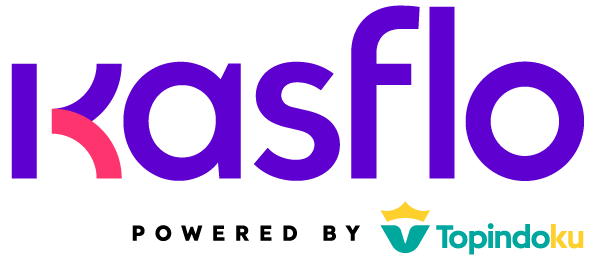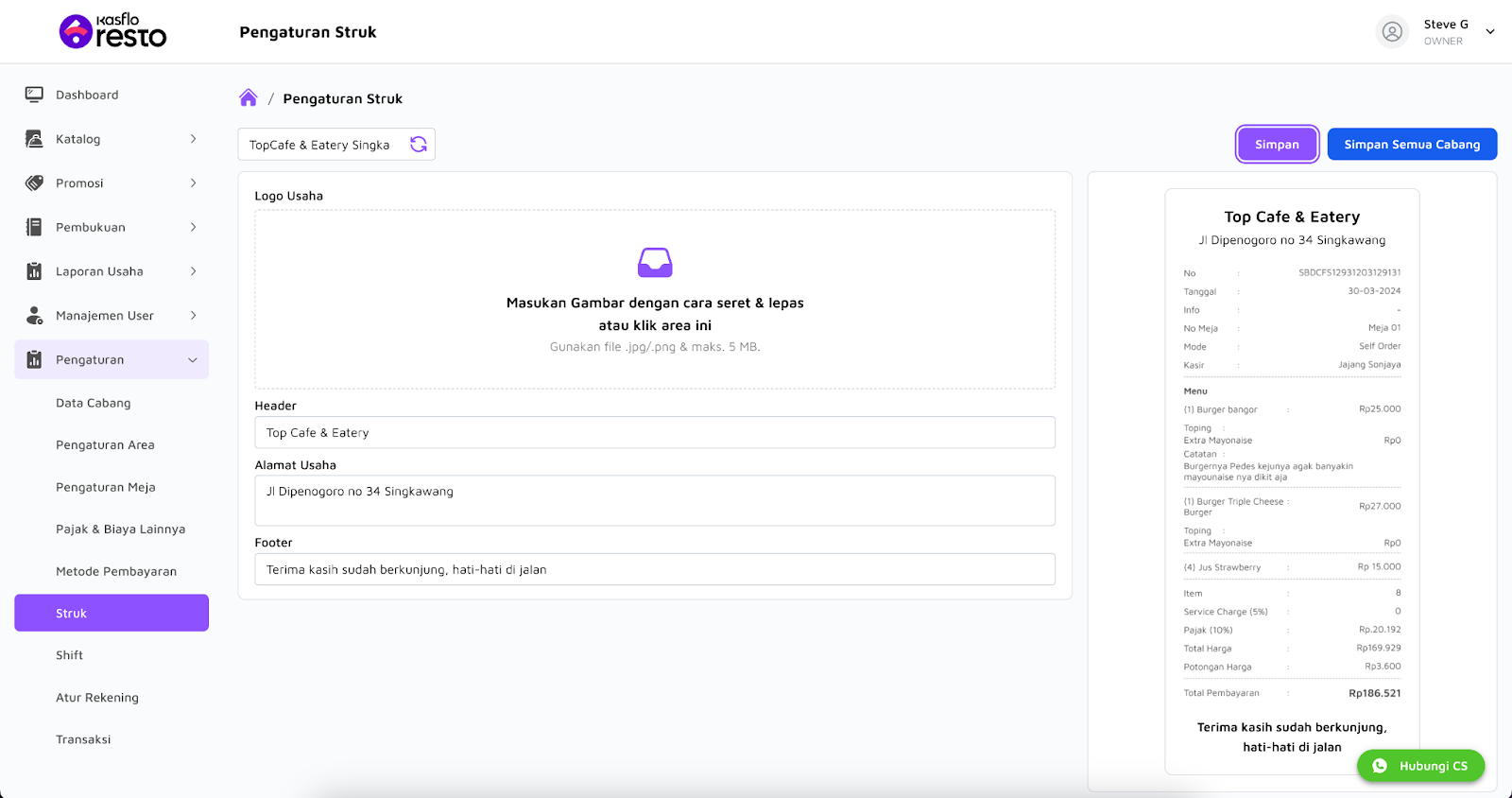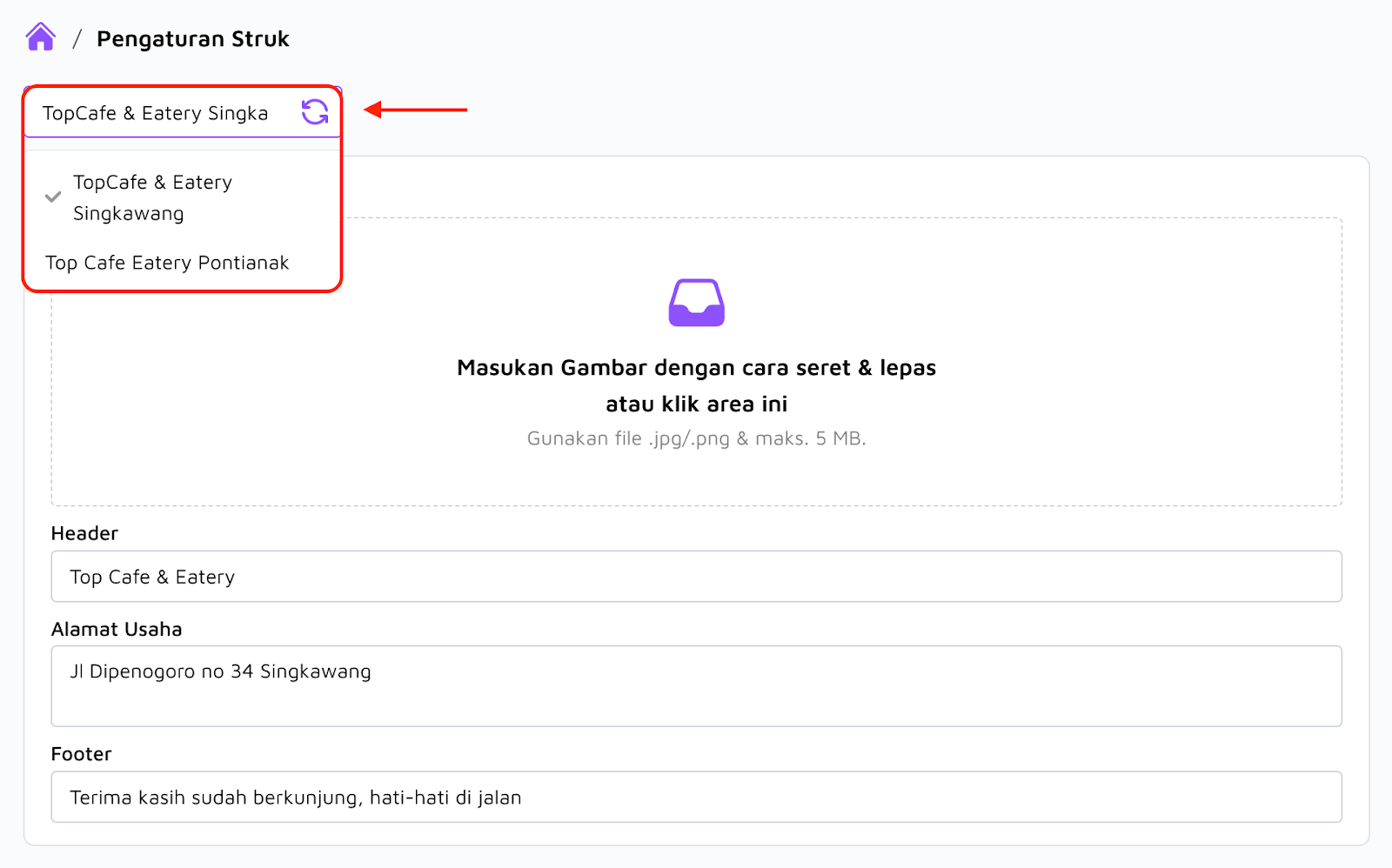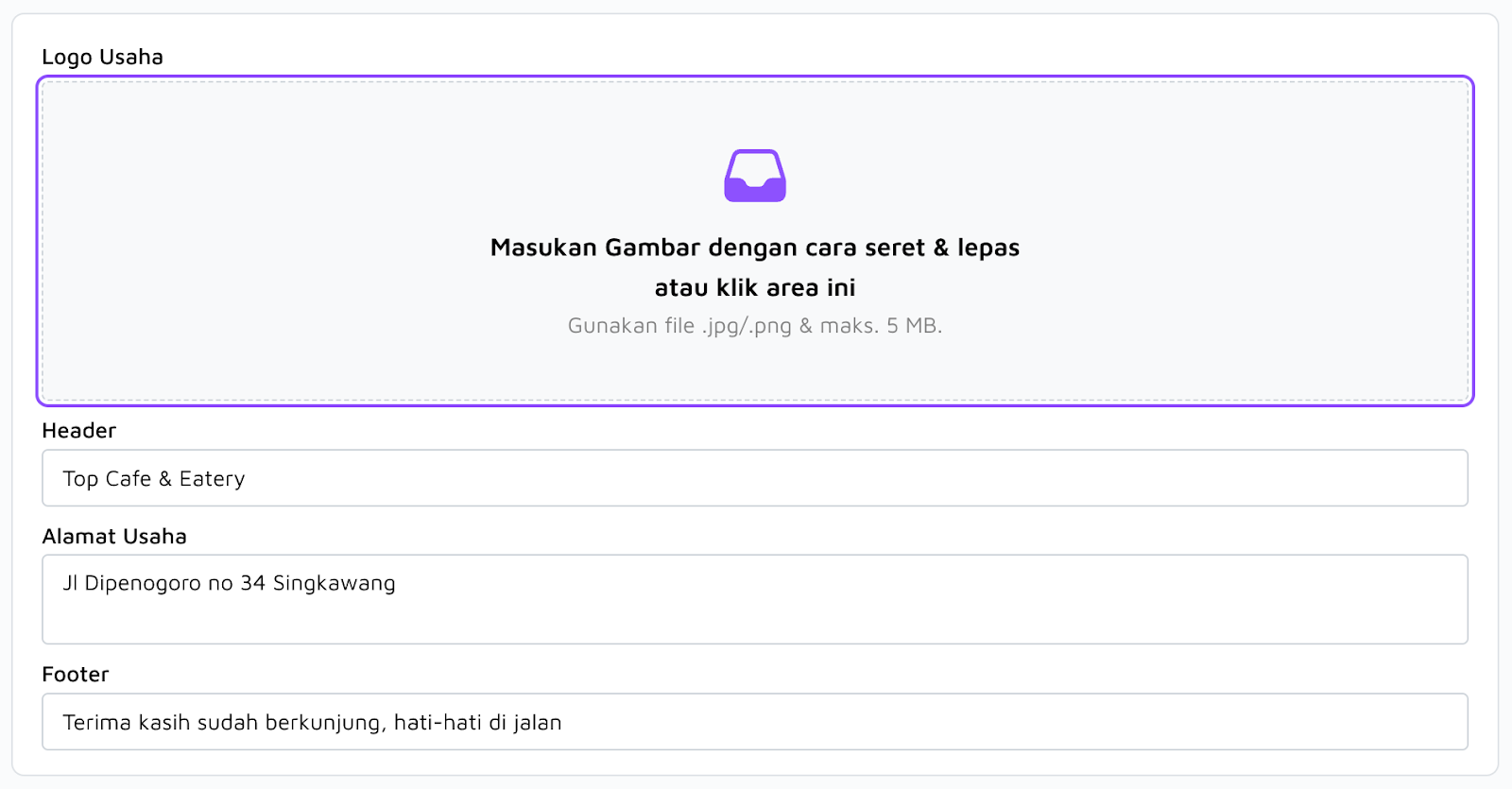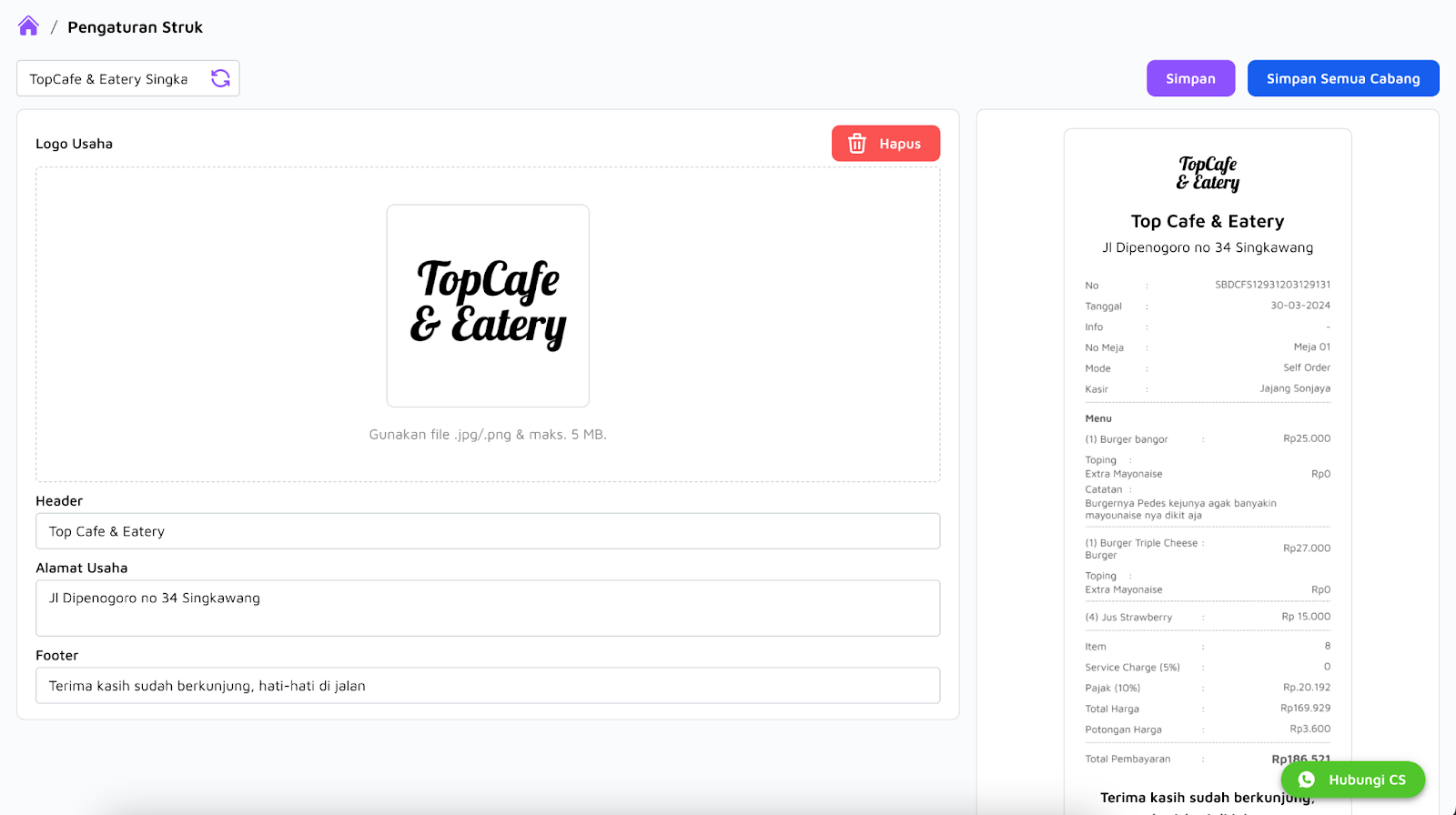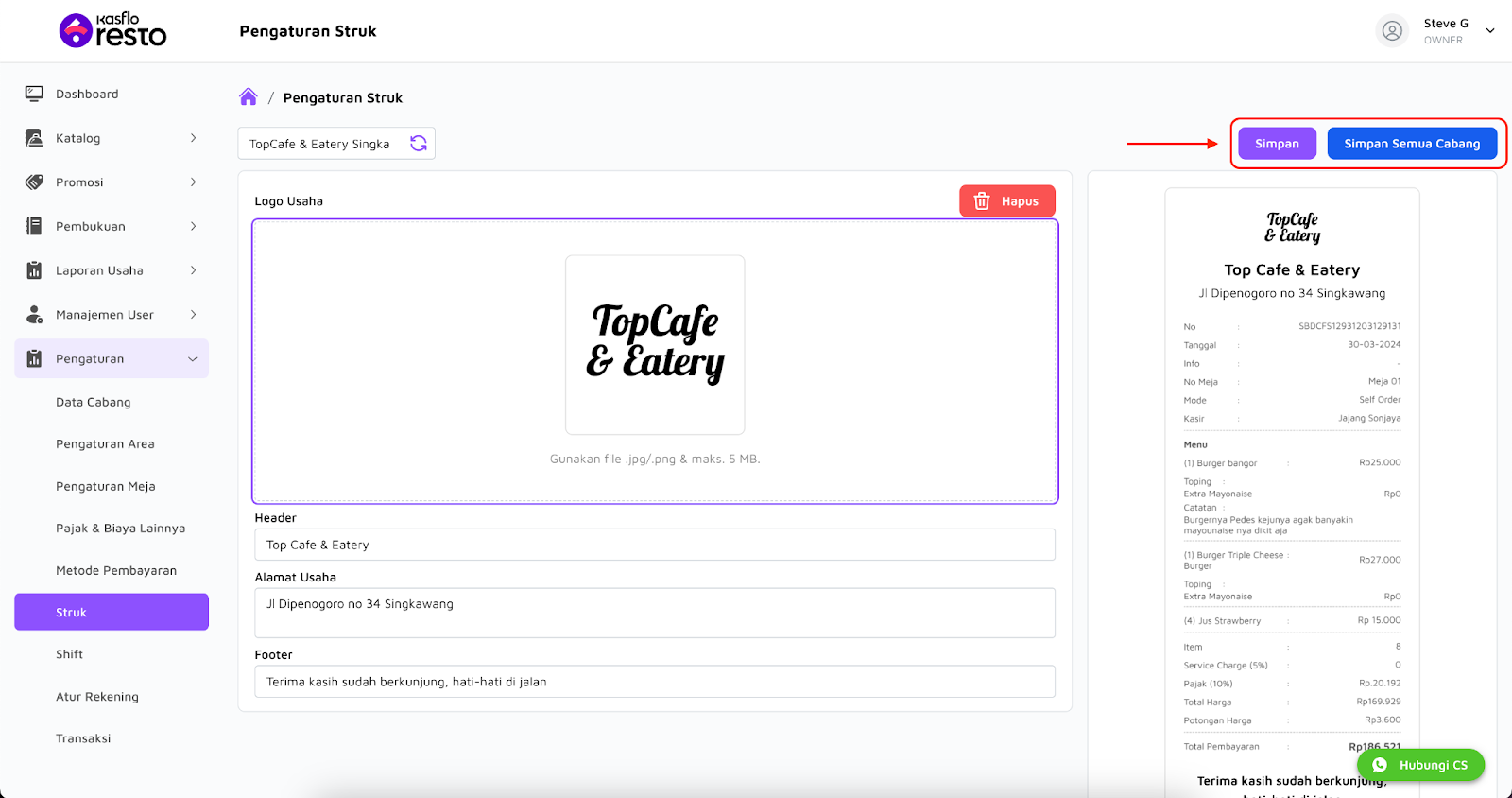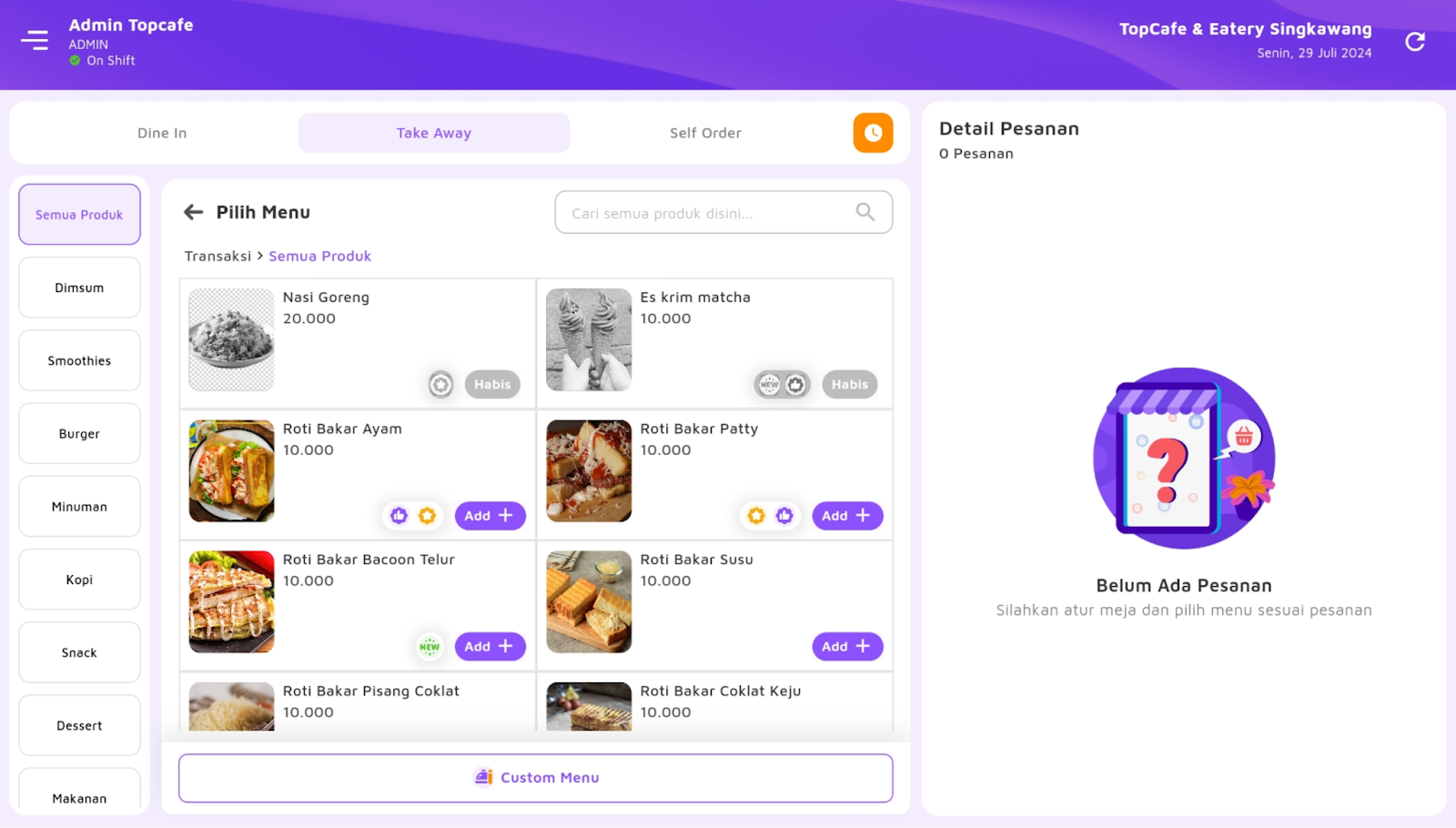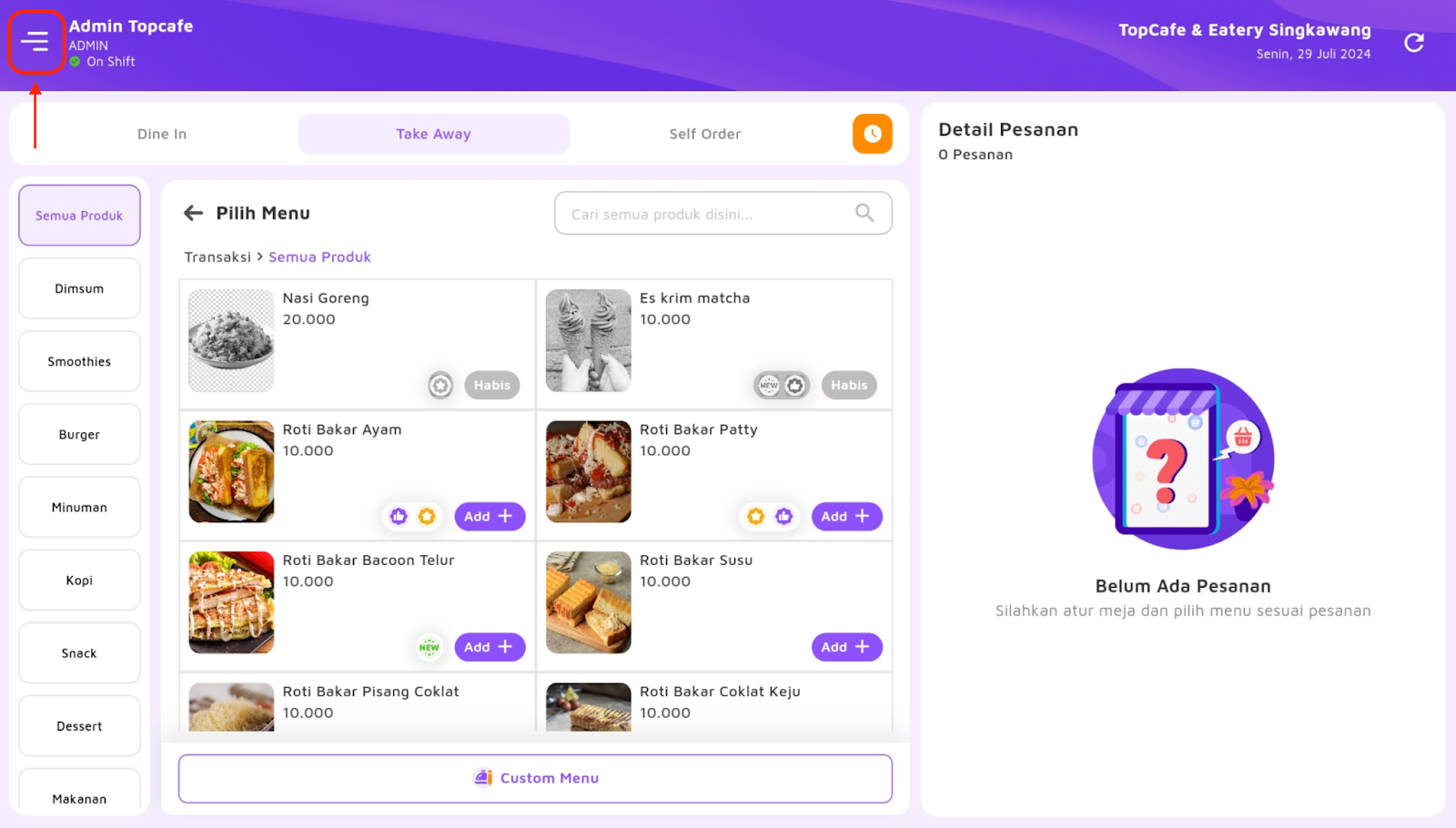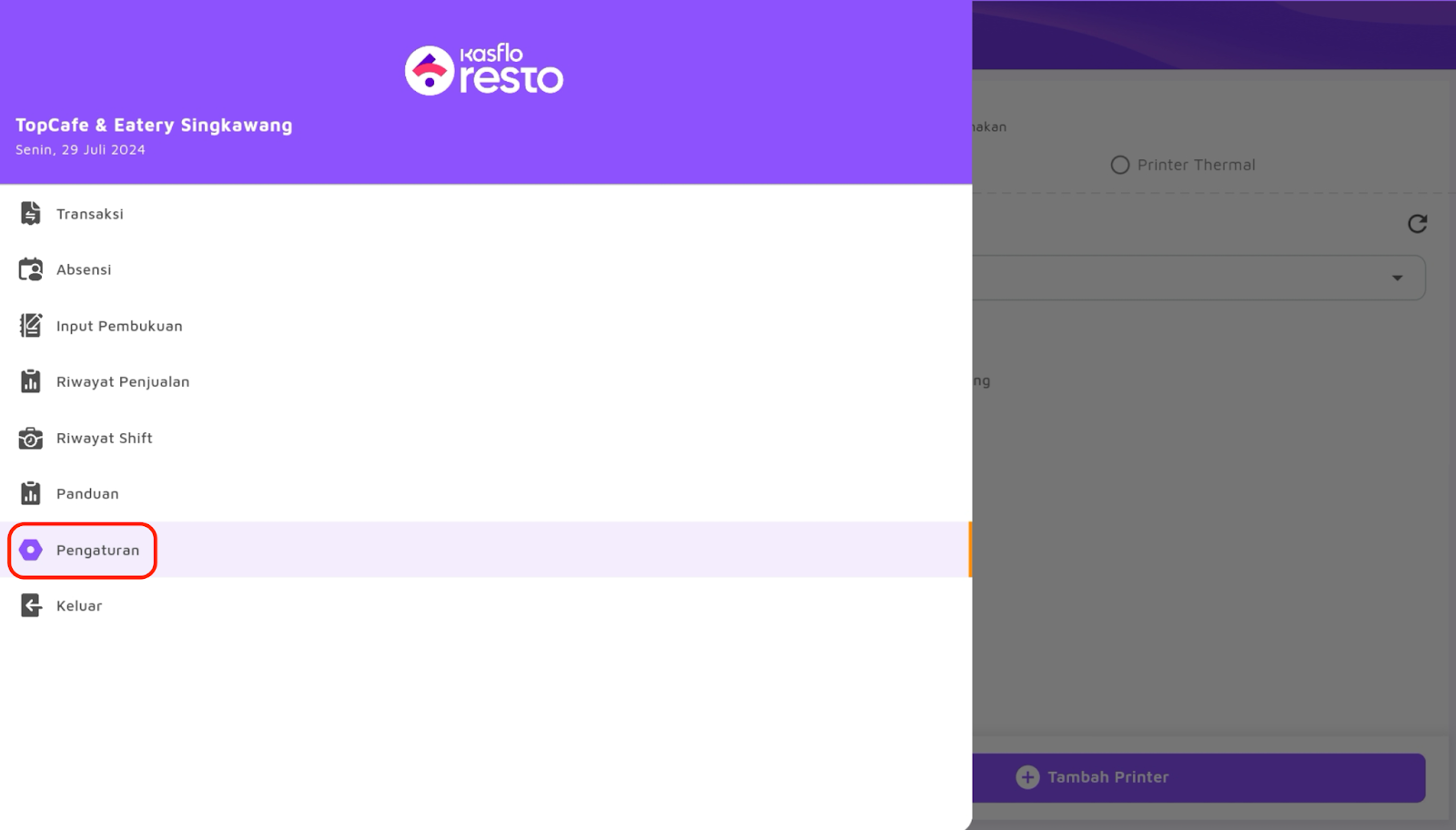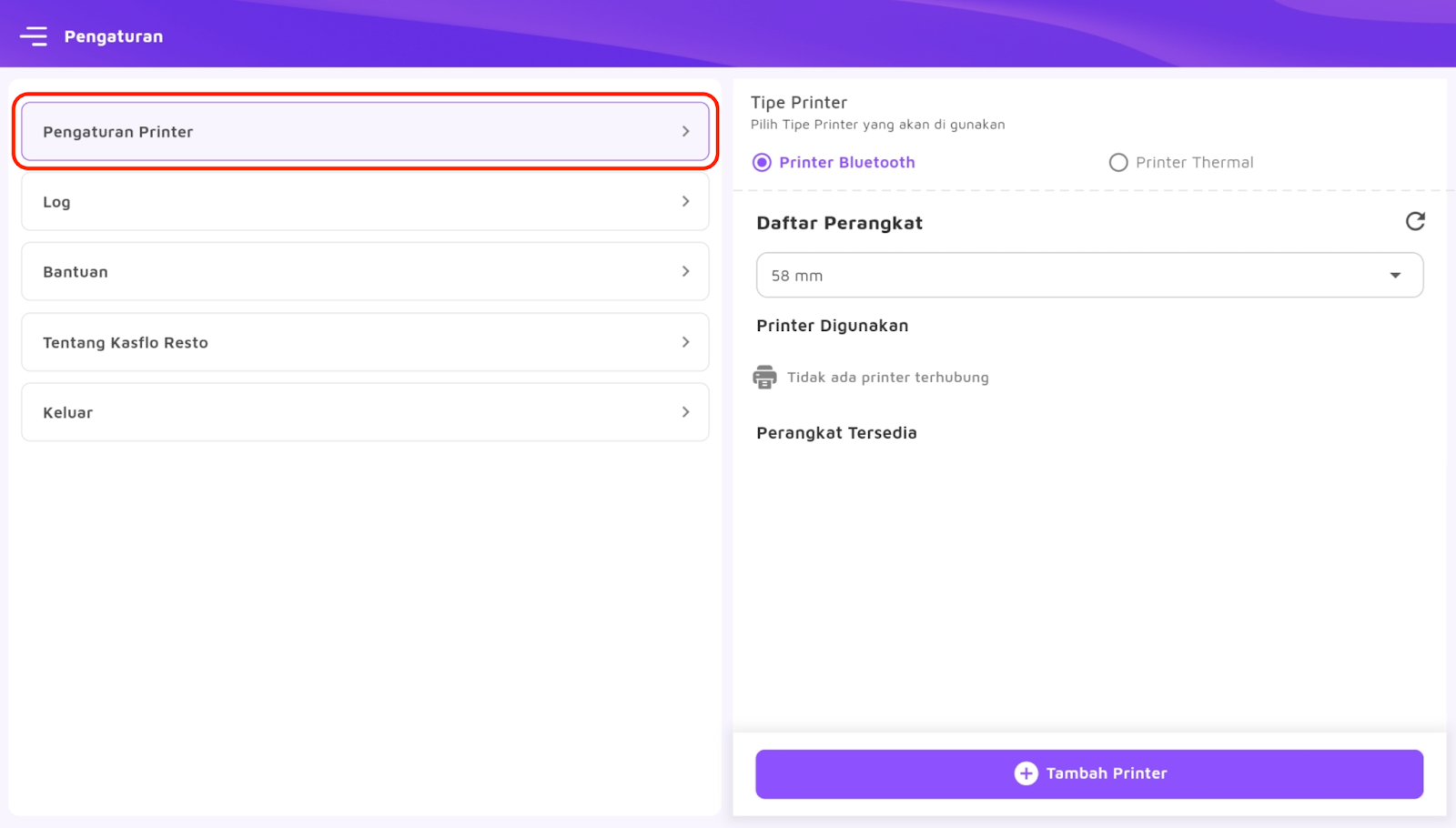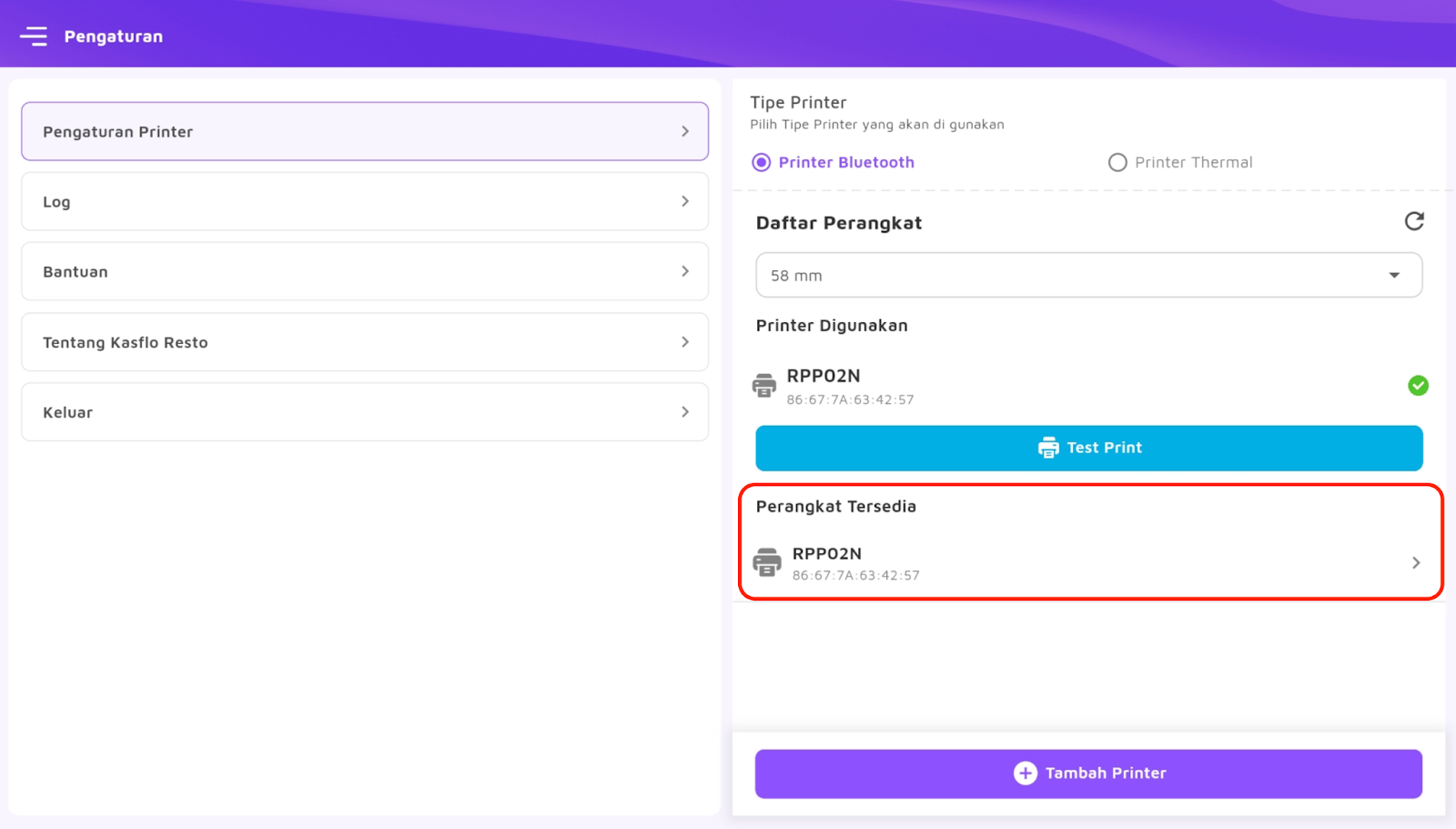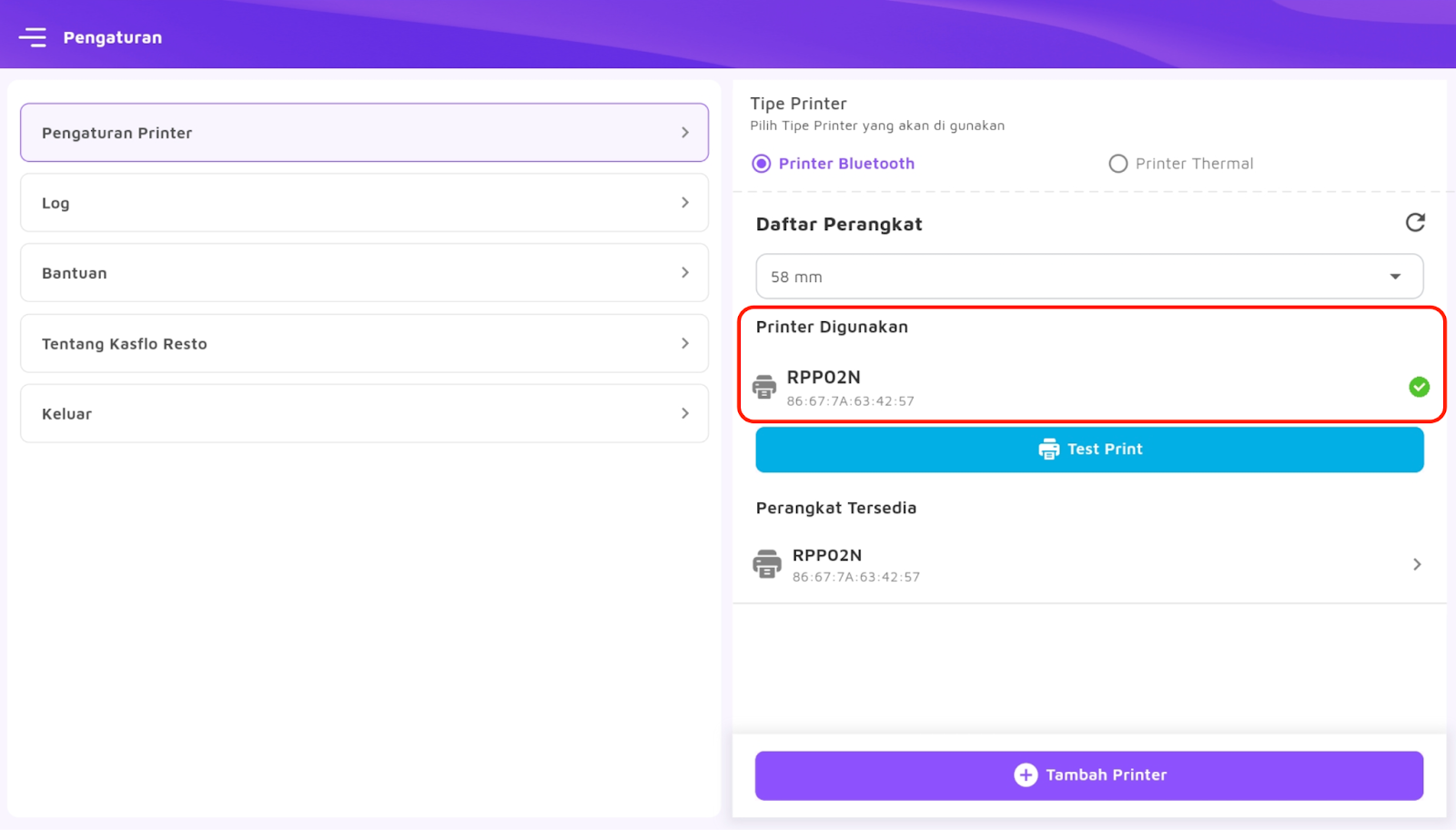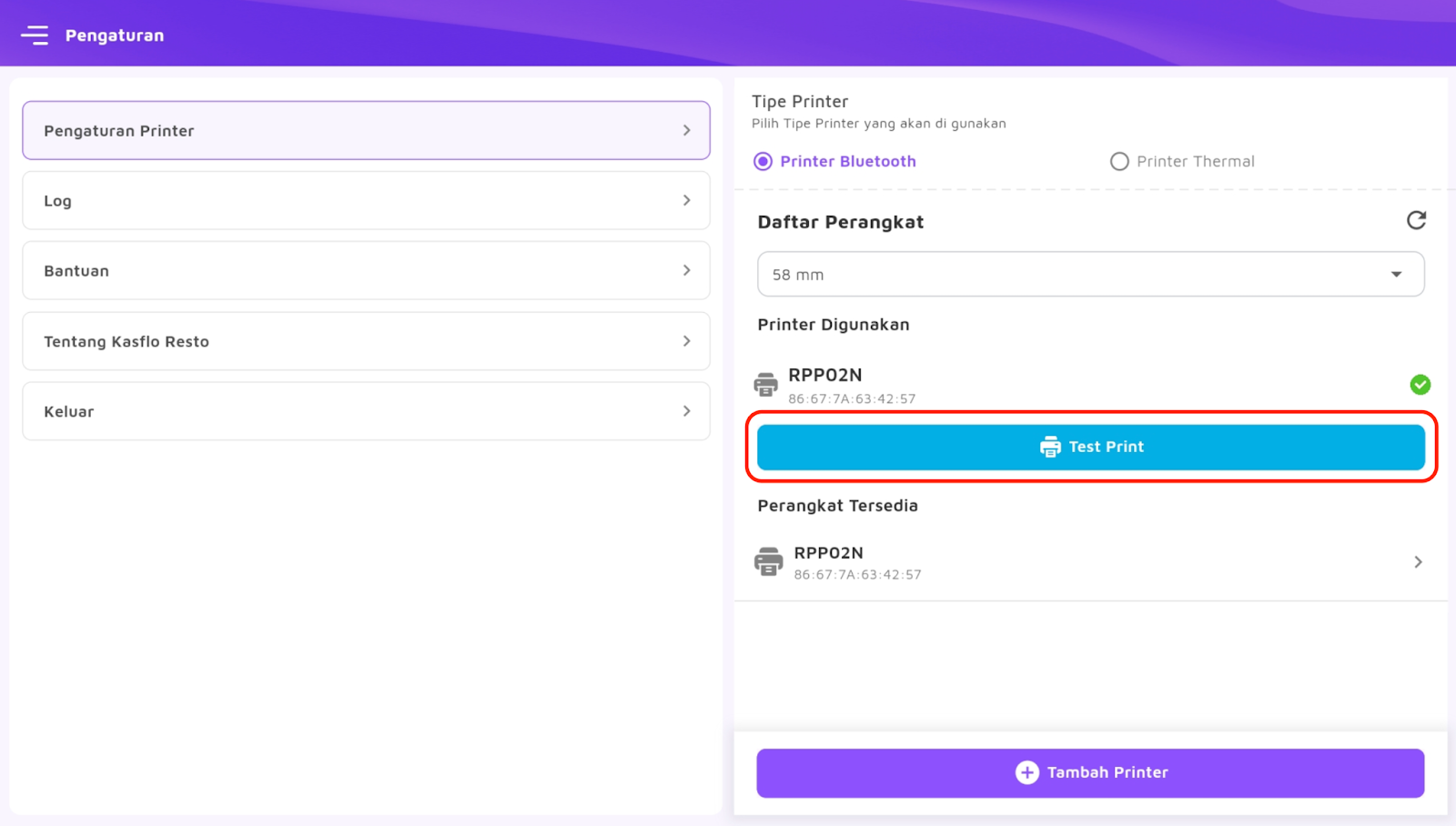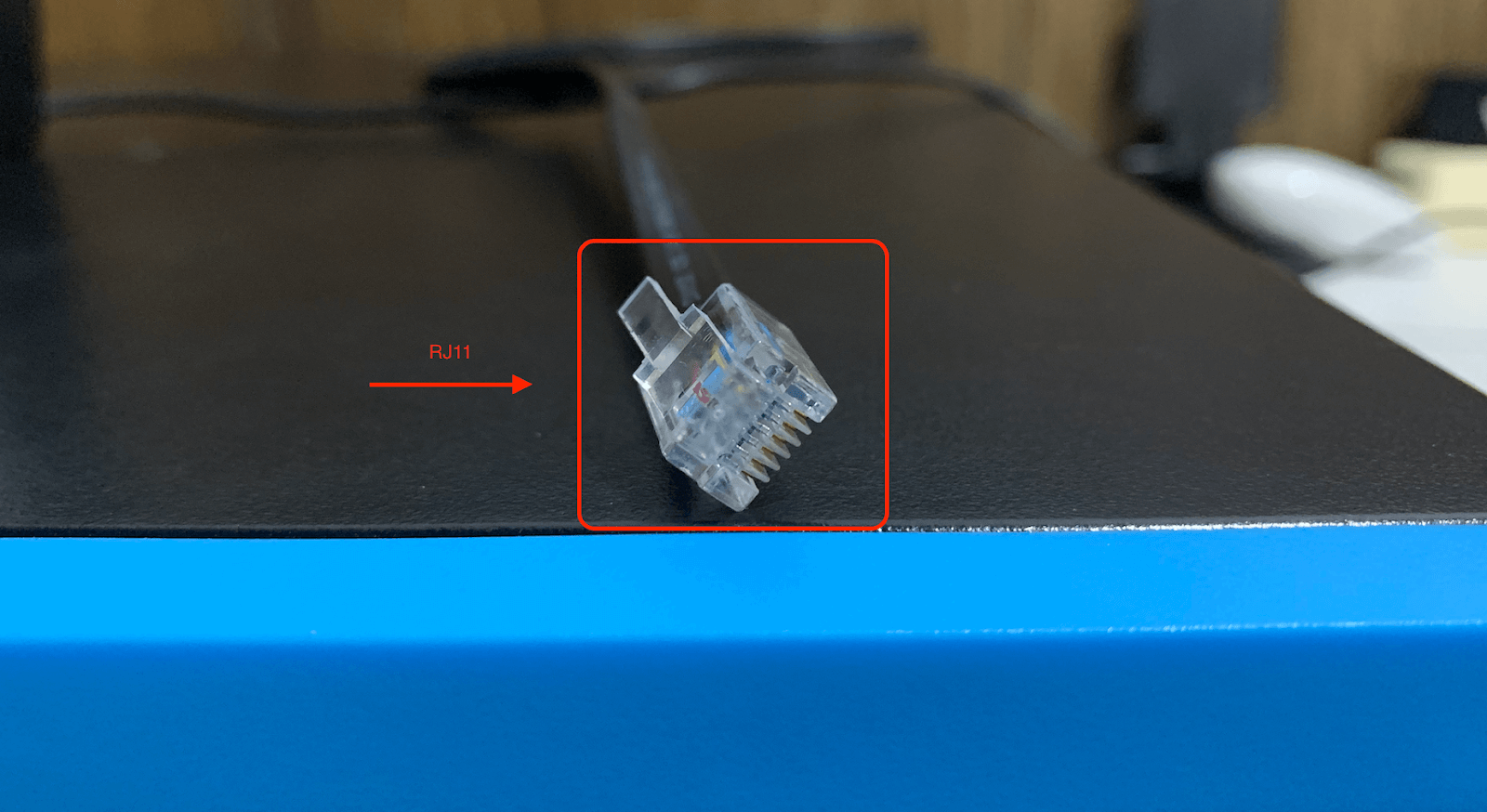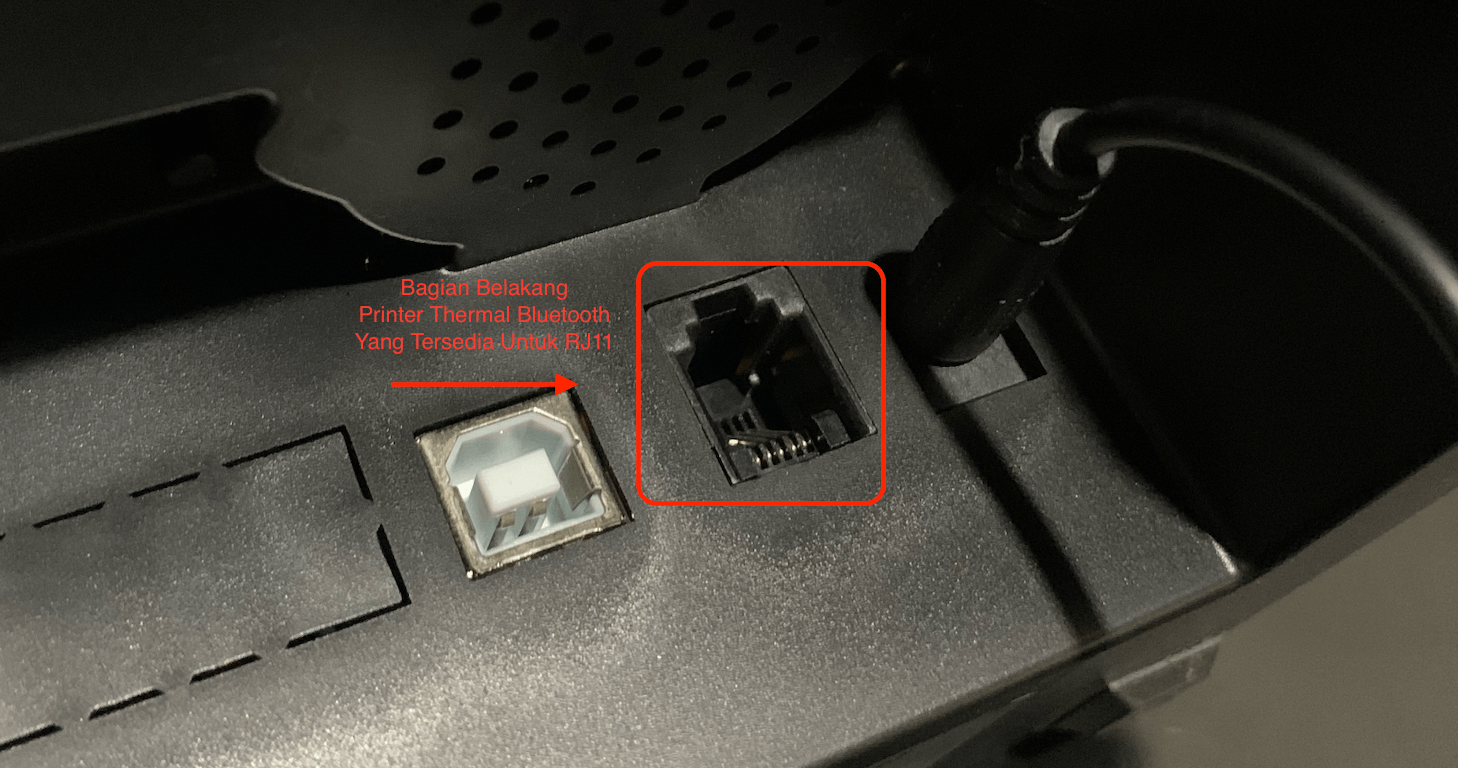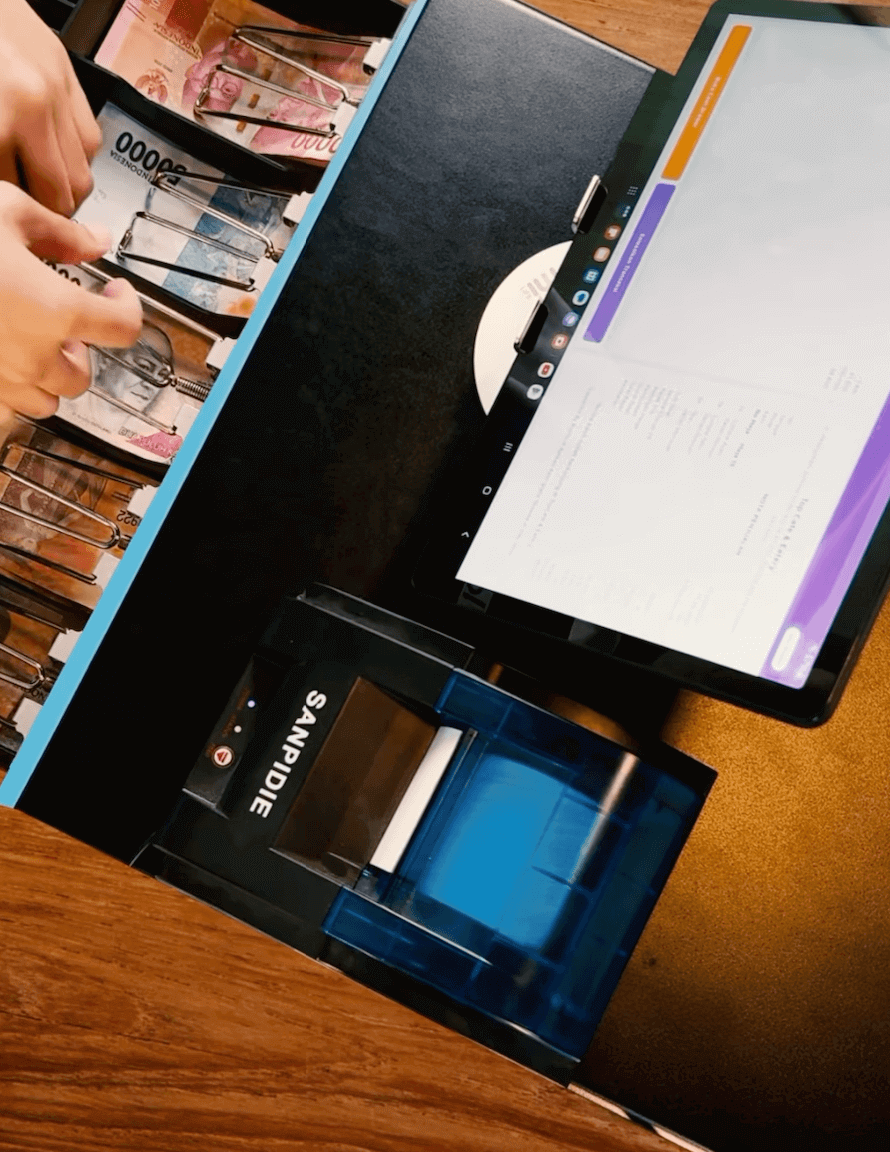Panduan Penggunaan Kasflo
Cara Atur Struk & Printer
Cara Mengatur Struk
1 Masuk ke halaman Back Office Kasflo Resto, lihat di bagian kiri lalu pilih “Pengaturan”, Pilih “Struk”
2 Pilih cabang yang ingin kamu atur
3 Masukan “Logo Usaha”, “Header”, “Alamat Usaha” dan “Footer”
4 Jika sudah, klik “Simpan” jika pengaturan ini hanya disimpan untuk cabang tertentu atau pilih “Simpan Semua Cabang” jika pengaturan ini diterapkan untuk seluruh cabang
Cara Menghubungkan Printer ke POS
Sebelum menghubungkan aplikasi Kasflo dengan printer, pastikan kamu sudah menyiapkan printer bluetooth (cek rekomendasi printer bluetooth di sini) dan ukuran kertas print ukuran 80mm atau printer thermal dan ukuran kertas 58mm untuk print struk. Berikut cara menghubungkan printer ke aplikasi Kasflo.
1 Buka aplikasi Kasflo Resto
2 Pilih tiga garis di sebelah kiri atas
3 Pilih “Pengaturan”
4 Pilih “Pengaturan Printer”
5 Jika printer belum terhubung, tunggu hingga daftar Perangkat Tersedia muncul sesuai dengan tipe printer yang kamu gunakan, kemudian klik tipe printer kamu
6 Selamat kamu sudah berhasil terhubung ke Printer
7 Jika sudah terhubung, klik “Test Print” untuk memastikan print dan aplikasi sudah terhubung
Cara Menghubungkan Cash Drawer ke Printer
Sebelum menghubungkan Cash Drawer, pastikan cash drawer dan printer bluetooth memiliki Kabel RJ11 yang bisa dihubungkan dengan printer Bluetooth. Berikut cara menghubungkan printer ke cash drawer:
1 Masukkan kabel RJ11 ke bagian belakang printer bluetooth
Kabel RJ11 Cash Drawer
2 Ketika sudah terhubung, cash drawer akan otomatis terbuka